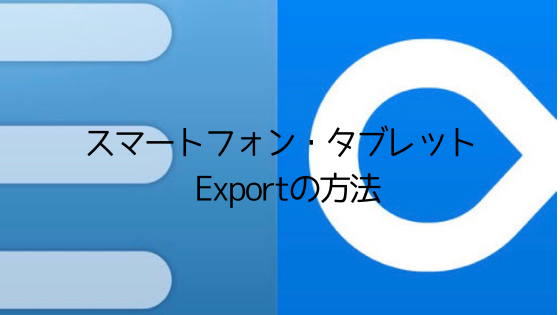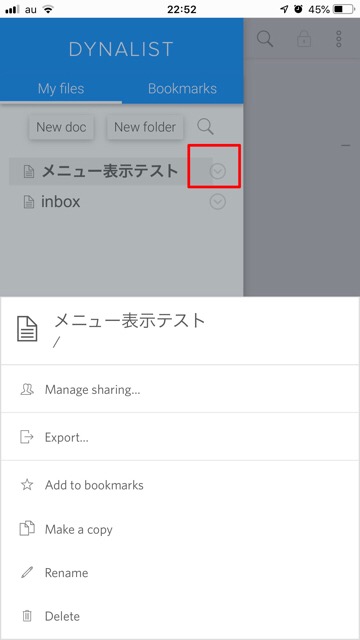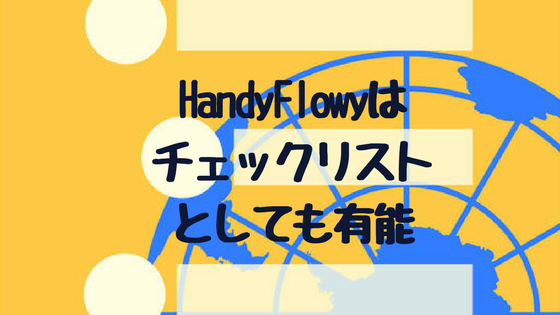アウトライナーのWorkFlowy とDynalistは、データをエクスポートできるが、それはパソコンだけで、スマートフォンやタブレットではエクスポートできない、と思っていませんか?
そんなことはありません。
WorkFlowyとDynalistは、スマートフォンでもタブレットでもエクスポートは可能です。
本記事では、その方法を紹介します。
1 スマホとタブレットでの「WorkFlowy」のエクスポート
まずは、念のため、パソコンのWorkFlowyでのエクスポートの方法の確認です。
下の画像のように文頭の●にマウスポインタを持っていくとメニューが表示されますので、「Export」を選択します。
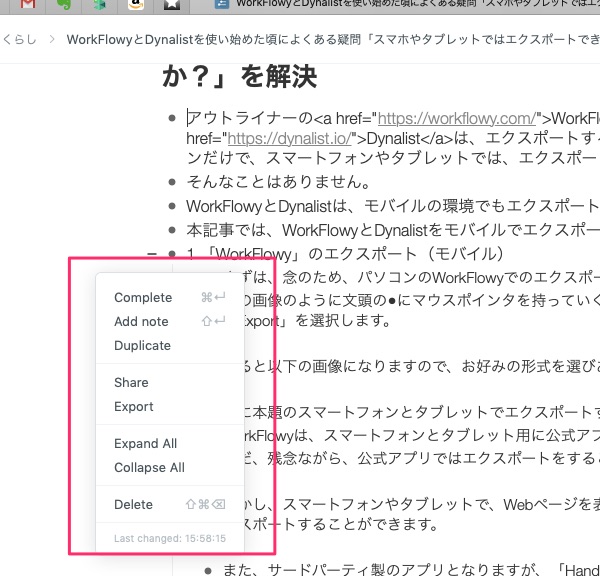
すると以下の画像になりますので、お好みの形式を選び、あとはコピペするだけです。
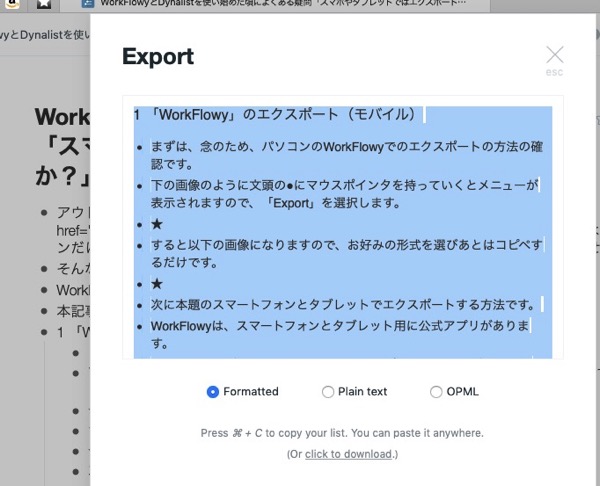
次に本題のスマートフォンとタブレットでエクスポートする方法です。
WorkFlowyは、スマートフォンとタブレット用に公式アプリがあります。
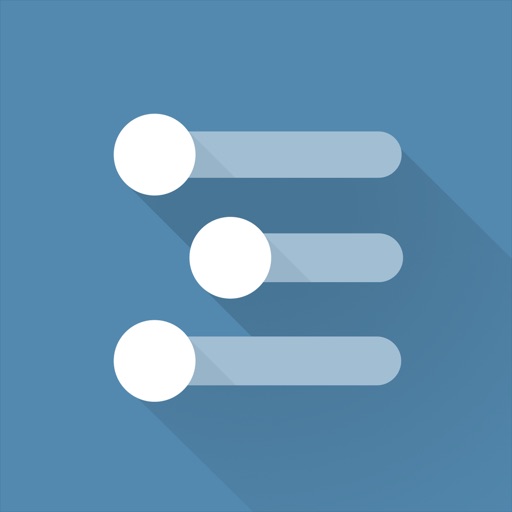
ただ、残念ながら、公式アプリではエクスポートをするこができません。(2018年11月時点)
しかし、スマートフォンやタブレットで、WorkFlowyのWebページを表示すれば、前述のパソコンでの操作と同じようにエクスポートすることができます。
また、サードパーティ製のアプリとなりますが、「HandyFlowy」を活用すれば、エクスポートはデフォルトの機能として可能です。
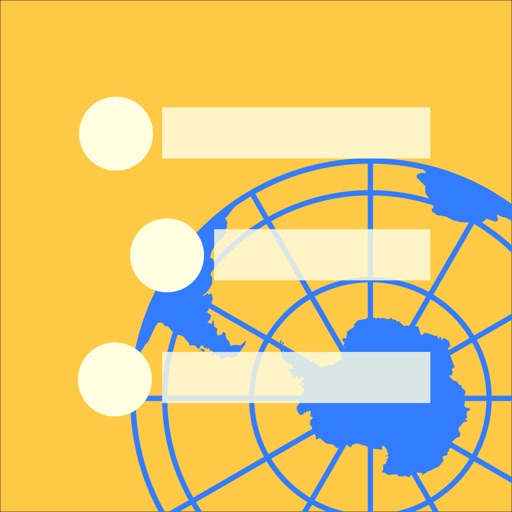
2 スマホとタブレットでの「Dynalist」のエクスポート
次にDynalistでのエクスポートです。
WorkFlowyと同様、パソコンでのエクスポートの確認です。
以下の画像のとおり、文頭の●の横の三本線にマウスポインタを持っていくと「open menu」と表示されますので三本線をクリックするとメニューが表示されます。その中の「Export」を選択します。
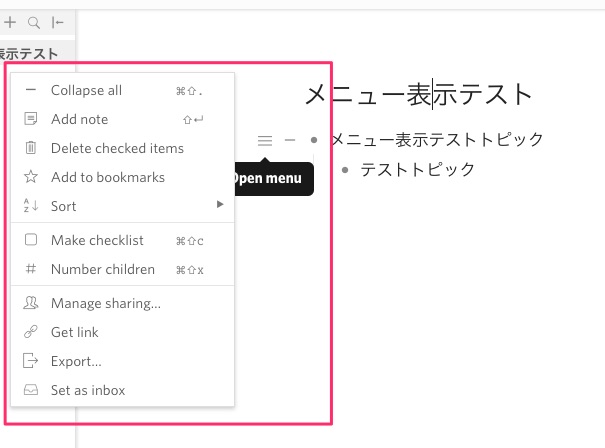
あとは、WorkFlowyと同様、以下の画像のように形式を選択できますので、お好みのものを表示させコピペするだけです。
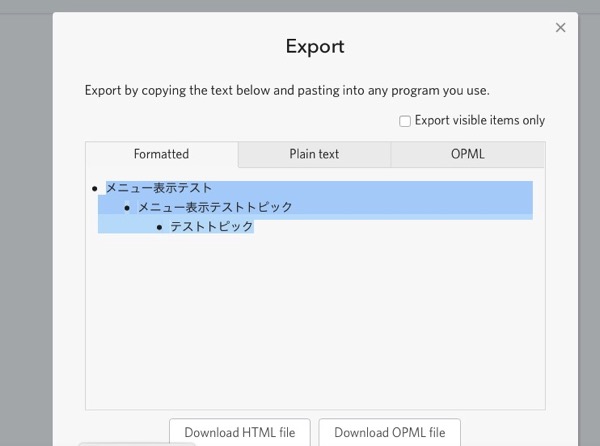
では、本題のスマートフォンとタブレットでエクスポートする方法です。
実は、Dynalistでは、WorkFlowyと同じようにWebページを開いてパソコンと同じようにエクスポートしようとしてもうまくいきません。
というのは、スマートフォンやタブレットのブラウザでDynalistを開くと、モバイル用のページ(公式アプリと同様の画面)になってしまいます。
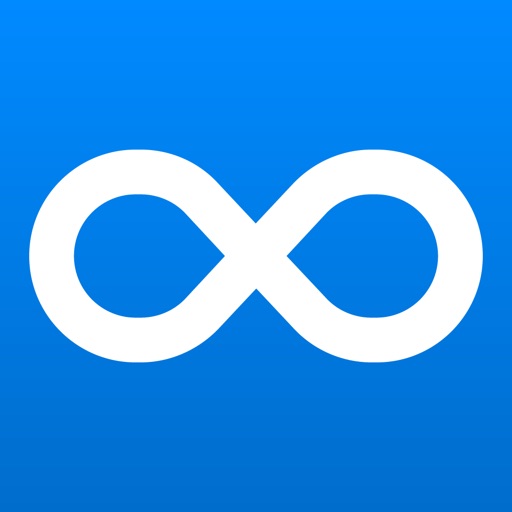
モバイル用のページ、もしくは、公式アプリでは、一見すると、パソコンのようにエクスポートするメニューが見当たりません。
では、どうするかと言うと、少し工夫がいります。
実は、パソコンでエクスポートする方法は、先に説明した方法以外にもう一つあります。左側に並んでいるファイルのうちエクスポートしたいファイルを選択して右クリックするとエクスポートのメニューが表示されるのです。
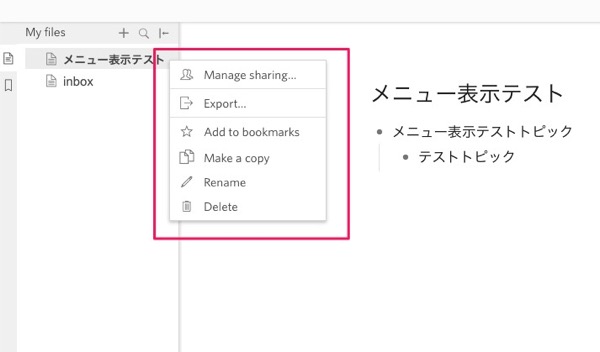
モバイル環境でもこれを使うのです。
スマートフォン又はタブレットのWebページ又は公式アプリでは、左上の三本線を押すと、パソコンでいうところの左側のファイルの一覧が表示されます。
スマートフォン又はタブレットでは、ここに表示されるファイルの右側に三角のようなマークがあります。これをタップするとメニューが表示され、ここにエクスポートがあるのです。
ということは、WorkFlowyの場合は、どの文章でもエクスポートが可能ですが、Dynalistの場合はファイル単位でエクスポートが可能ということになります。
よって、Dynalistの場合、ファイルそのものではなく、一部分だけエクスポートしたい場合は、その部分をファイルから切り離して1つのファイルとすることが必要です。
3 おわりに
私は、WorkFlowyもDynalistも使い始めたときは、スマートフォンではエクスポートできないものだと思っていました。パソコンを使っていて、いざスマートフォンの公式アプリを使おうとすると、パソコンとは使い勝手が違うのでエクスポートできないもの、だと思ってしまっていたのです。
でも、本記事のとおり、実は可能です。
知ってしまえば、なんてことのないことではありますが、盲点な気もします。
よって、WorkFlowyやDynalistを使い始めた方のお役に立てるのではないかと思い、スマートフォンとタブレットでのエクスポートの方法を紹介させていただきました。
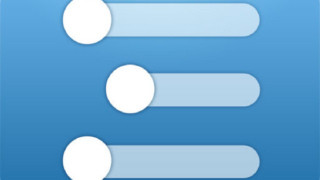
この記事は以上です。
もし、少しでも参考になった内容があれば、下の「いいね」ボタンを押してください。励みになります!
このブログには、iPhone・iPad・Apple Watch、アプリ、Kindle出版、ブログ運営などに関する記事があります。カテゴリーページや下にある「関連記事」を、ぜひご覧ください。